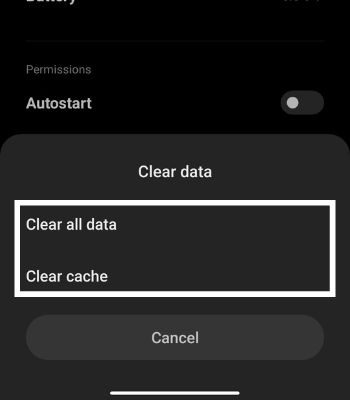私たちが友人や家族から遠く離れている場合、Whatsappのようなアプリはビデオ通話を通じて私たちを結び付けるのに役立ちます。 ただし、全員が長い会話の準備ができていて、ビデオハングアウトが機能しない場合は、非常にイライラする可能性があります。
このようなビデオ通話機能は、ハードウェアの損傷のために機能しないか、カメラにアクセスするために必要な許可を与えていない可能性があります。 それでも、デバイスを再起動するか、Whatsappアプリを更新することで、このような問題を簡単に修正できます。
この記事では、AndroidとiPhoneのいくつかの考えられる原因と解決策をまとめました。
Whatsappビデオ通話が機能しないのはなぜですか
修正に飛び込む前に、まずビデオハングアウトが機能しない原因を理解する必要があります。 ここでは、Whatsappビデオ通話が機能しない原因となる可能性のあるいくつかの原因を共有しました。
- 不安定なインターネット接続: インターネット接続が正常に機能していない場合、Whatsappは正常に機能しなくなります。 接続が不安定な場合はWhatsappテキストメッセージが機能しますが、音声通話とビデオ通話をスムーズにするには、安定したインターネット接続が必要です。
- 必要な許可を与えていない: ビデオ通話が機能しないもう1つの根本的な原因は、Whatsappがビデオ通話機能を実行するために必要な権限を付与しなかったことです。
- データセーバーモード: ビデオハングアウトが機能していない場合、データ保存モードを有効にすると、アプリの正常な動作が制限される可能性があることに注意する必要があります。
- Whatsappサーバーがダウンしています: これは、Whatsappが機能しないもう1つの一般的な理由です。 Whatsappサーバーがダウンすることがあり、通話、テキストメッセージ、ステータスの更新など、Whatsappに組み込まれている機能で問題が発生することがあります。
- ハードウェアの損傷: 通常のカメラが機能していない場合、Whatsappビデオ通話は機能しません。 内蔵のカメラアプリを開くとテストできます。 デバイスにハードウェアの損傷があると、内蔵カメラでも機能しません。
ビデオハングアウトが機能しない問題を解決する方法
ビデオハングアウトの背後にある考えられる原因がわかったので、修正セクションに飛び込みます。 この問題を解決するために従うことができるいくつかの簡単な解決策のリストをまとめました。
インターネットをチェックする
最初に確認する必要があるのは、インターネットが正常に機能していることです。 不明な点がある場合は、を使用してインターネット速度を確認できます。 インターネットスピードテスター アプリまたはウェブサイト。 インターネット接続に問題がない場合は、次の修正を試すことができます。
電話を再起動します
これは、ほんの数分で実行できる、もう1つの簡単で迅速な修正方法です。 携帯電話を再起動すると、あちこちで発生する可能性のあるグリッチのほとんどを修正できます。 再起動すると、デバイスは現在のバックグラウンドアプリを停止し、再起動します。 デバイスを再起動して、問題が解決したかどうかを確認できます。
必要な許可を許可する
ビデオハングアウトを使用するために付与する最も重要な権限であるWhatsappの構成中に、マイクやカメラなどの権限を無意識のうちに拒否した可能性があります。 これらの設定は、[アプリのアクセス許可]に移動して変更できます。 これらの手順に従うことができます。
アンドロイド用
- 設定を開きます。
- 下にスクロールして アプリに移動。

- クリック アプリを管理する。
![Whatsappビデオ通話が機能していませんか? AndroidとiPhone2用のこれらの修正をお試しください [アプリの管理]をクリックします](data:image/svg+xml;base64,PHN2ZyB4bWxucz0iaHR0cDovL3d3dy53My5vcmcvMjAwMC9zdmciIHdpZHRoPSIzNTAiIGhlaWdodD0iNDAwIiB2aWV3Qm94PSIwIDAgMzUwIDQwMCI+PHJlY3Qgd2lkdGg9IjEwMCUiIGhlaWdodD0iMTAwJSIgZmlsbD0iI2NmZDRkYiIvPjwvc3ZnPg==)
- 下にスクロールしてクリックします Whatsapp。

- ヒット アプリの許可。

- カメラとマイクの許可が許可されていない場合は、それをクリックしてアプリにアクセスを許可します。

iPhone用
- 設定を開きます。
- 下にスクロールしてクリックします Whatsapp。

- マイクとカメラへのアクセスを許可します。

ノート: 電話の設定は、デバイスの製造元によって若干異なる場合があります。
バックグラウンドデータの使用を許可する
誰かからのビデオ通話の受信に問題が発生した可能性がありますが、アプリにアクセスすると、チャットで不在着信が表示されます。 アプリを使用していないときにWhatsappをバックグラウンドで実行するように制限しているため、ビデオ通話を受信できません。 この機能を正しく機能させるには、この機能を有効にする必要があります。 バックグラウンドデータの使用を許可するには、所定の手順に従います。
アンドロイド用
- 設定を開きます。
- に移動 接続と共有。

- タップする データ使用量。

- 下にスクロールしてクリックします Whatsapp。
- オンにします バックグラウンドデータ。

iPhone用
- 設定を開きます。
- 下にスクロールして、Whatsappをクリックします。
- [バックグラウンドアプリの更新]をタップしてオンにします。

データセーバーモードをオフにする
データセーバーモードは、データの保存に役立つ優れた組み込み機能ですが、正常に動作するために影響する機能の一部を制限します。 モバイルデータを使用してWhatsappを使用している場合、バックグラウンドで正常に機能するには、データセーバーモードをオフにする必要があります。 データセーバーモードをオフにするには、次の手順に従います。
アンドロイド用
- 設定を開きます。
- タップする プライバシー保護。

- タップする 特別な許可。

- クリック 無制限のデータ。

- Whatsappを見つけて切り替えます。

iPhone用
- 設定を開きます。
- タップする セルラー。

- クリック セルラーデータオプション。

- 下にスクロールして、低データモードをオフにします。

バッテリーセーバーをオフにする
これは、デバイスのバッテリーを節約するのに役立つもう1つの優れた組み込み機能です。 ただし、この機能は、アプリがバックグラウンドで実行されないようにし、アプリがバッテリーを消費するのを制限することで同じことを行います。 40%を超える場合は、バッテリーセーバーモードを有効にできます。
アンドロイド用
- 設定を開きます。
- 下にスクロールしてタップします バッテリー。

- バッテリーセーバーモードをオフにします。

iPhone用
- 設定を開きます。
- タップする バッテリー。

- クリック 低電力モード それをオフにします。

キャッシュ/データのクリア
あなたはアンドロイドでキャッシュ/データをクリアすることができます。 ただし、iPhoneではそのようなことをクリアすることはできません。 Appleは、アプリのキャッシュ/データをクリアするためにそのような機能を有効にしていません。 キャッシュをクリアすると、一時ファイルが削除されます。 ただし、データをクリアすると、すべての情報が削除されます。 したがって、データをクリアする前に、Whatsappデータをバックアップする必要があります。
アンドロイド用
- 設定を開きます。
- クリック アプリ。
- クリック アプリを管理する。
- Whatsappを探してヒットします。

- タップする クリアデータ。
![Whatsappビデオ通話が機能していませんか? AndroidとiPhone24用のこれらの修正をお試しください [データを消去]をタップします](data:image/svg+xml;base64,PHN2ZyB4bWxucz0iaHR0cDovL3d3dy53My5vcmcvMjAwMC9zdmciIHdpZHRoPSIzNTAiIGhlaWdodD0iNDAwIiB2aWV3Qm94PSIwIDAgMzUwIDQwMCI+PHJlY3Qgd2lkdGg9IjEwMCUiIGhlaWdodD0iMTAwJSIgZmlsbD0iI2NmZDRkYiIvPjwvc3ZnPg==)
- キャッシュをクリアするか、データをクリアするかを選択できます。

- 次に、をクリックします わかった。
Whatsappを更新または再インストールします
ビデオハングアウトが機能しない場合は、Whatsappのバグが原因である可能性があります。 Whatsappは定期的にソフトウェアの更新を公開し、問題にすぐに対処しようとします。 問題がアプリ自体にある場合は、再インストールまたは更新できます。 ただし、再インストールする前に、必ずデータをバックアップしてください。
アンドロイド用
- PlayStoreを開きます。
- Whatsappを検索します。
- 状況に応じて、Playストアからアンインストール、再インストール、または更新できます。
iPhone用
- AppStoreを開きます。
- Whatsappを検索します。
- 状況に応じて、Playストアからアンインストール、再インストール、または更新できます。
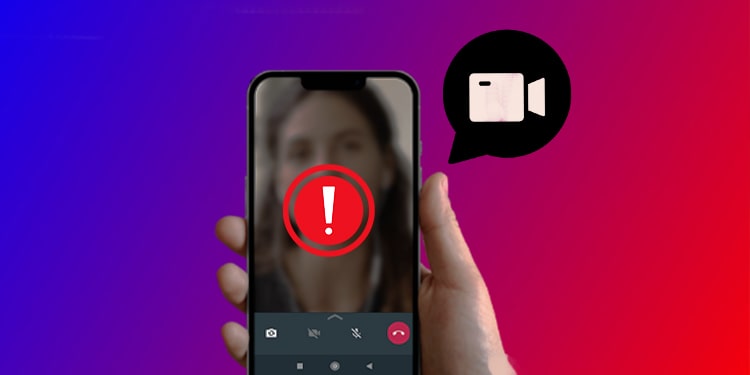
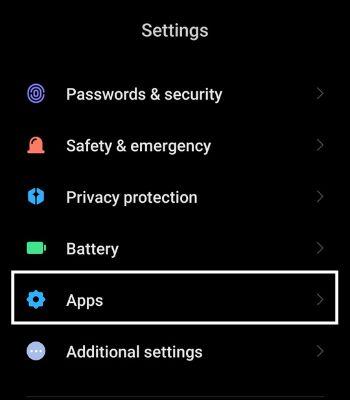
![Whatsappビデオ通話が機能していませんか? AndroidとiPhone2用のこれらの修正をお試しください [アプリの管理]をクリックします](https://www.technewstoday.com/wp-content/uploads/2022/06/Click-on-Manage-Apps-2.jpg)
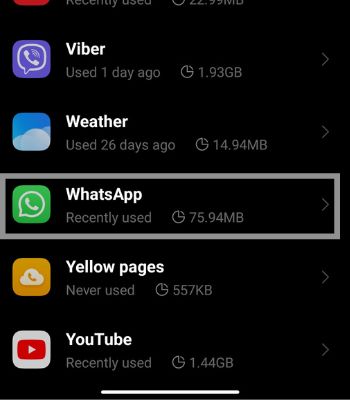
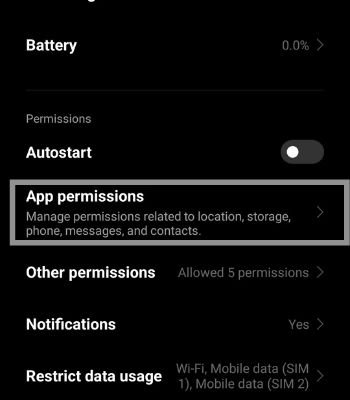
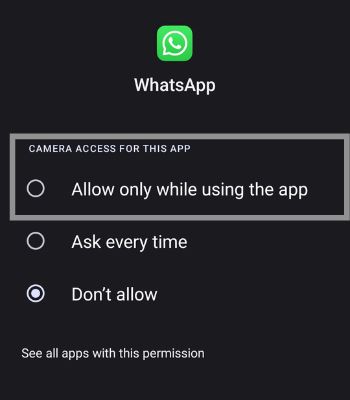
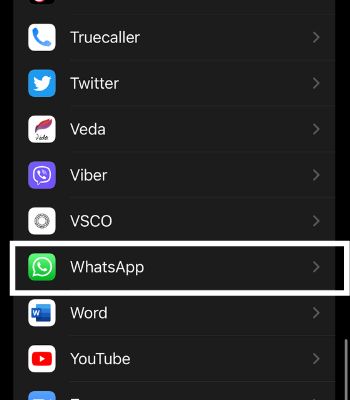
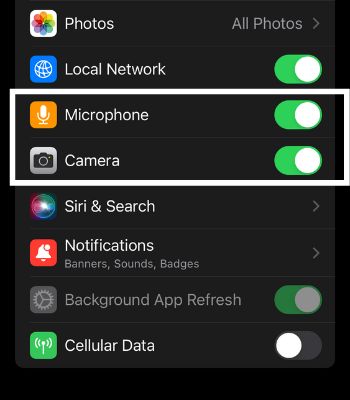
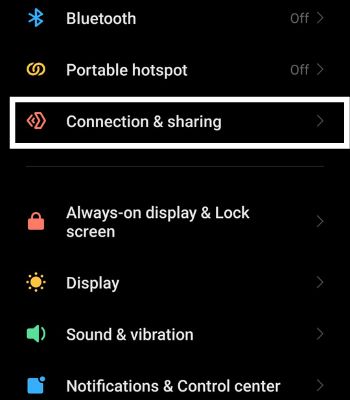
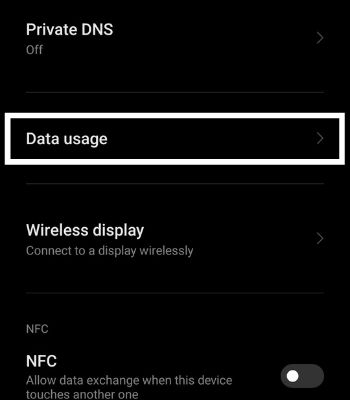
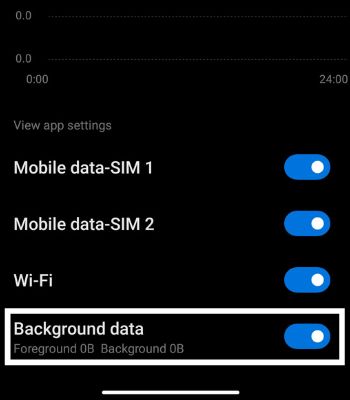
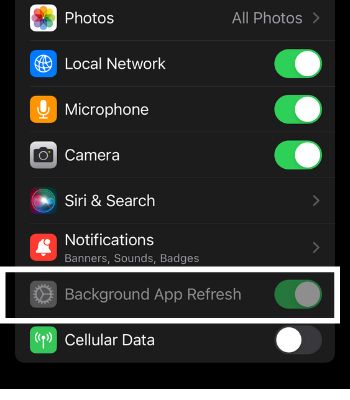
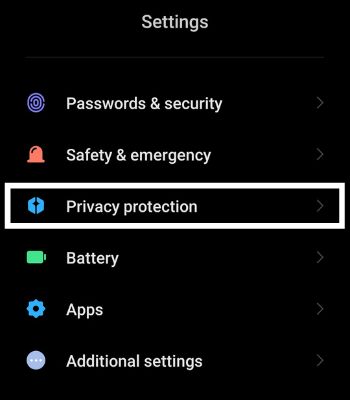
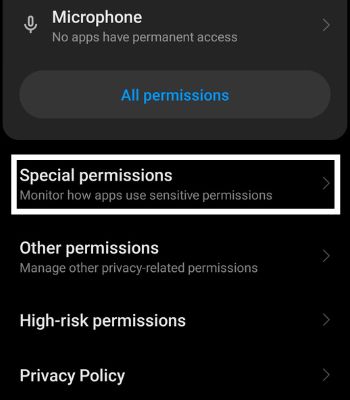
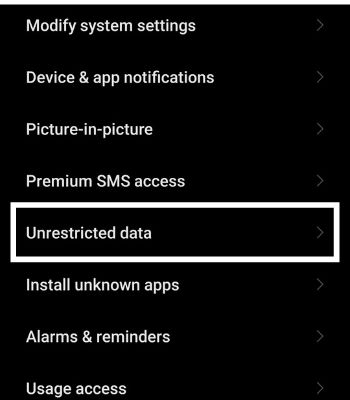
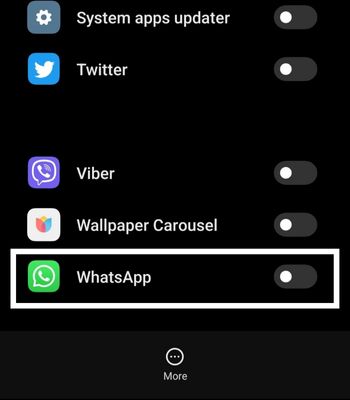
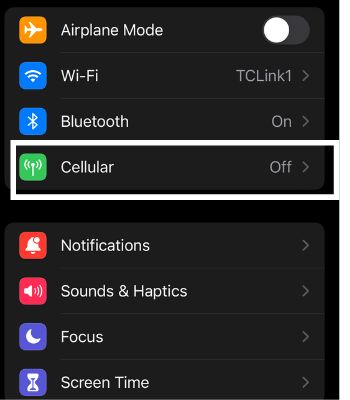
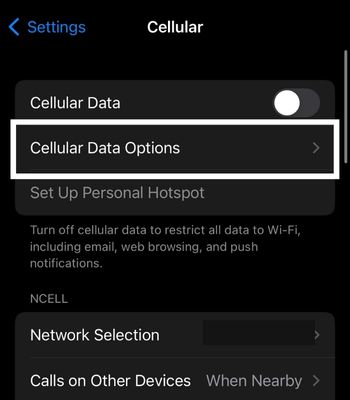

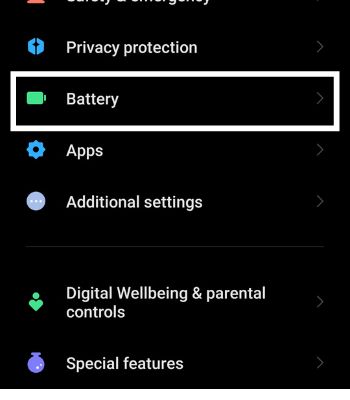
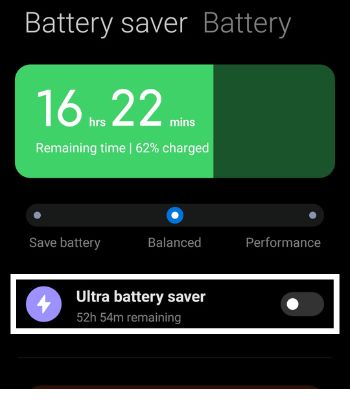
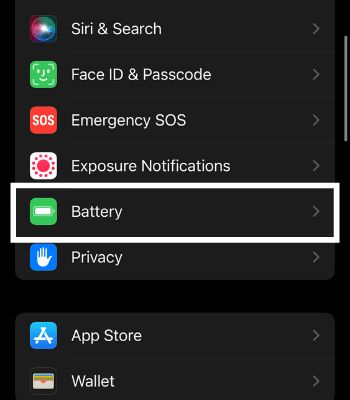
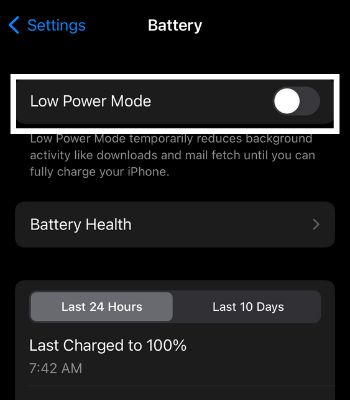
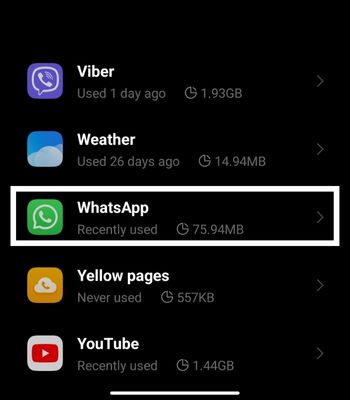
![Whatsappビデオ通話が機能していませんか? AndroidとiPhone24用のこれらの修正をお試しください [データを消去]をタップします](https://www.technewstoday.com/wp-content/uploads/2022/06/Tap-on-Clear-Data.jpg)